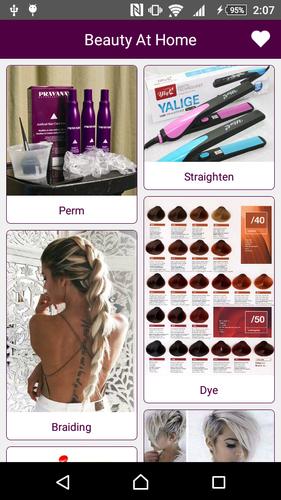1.4
1.4
 3.69MB
3.69MB

8
Genießen Sie Millionen der neuesten Android -Apps, Spiele, Musik, Filme, Fernsehen, Bücher, Zeitschriften und mehr. Jederzeit, überall, überall auf Ihren Geräten.
*** WICHTIG!!! ***
Da meine Tracks Version 1.1.10 eine neue Einstellung namens "Zugriff zulassen" gibt, die der Benutzer überprüfen muss, um Anwendungen von Drittanbietern auf MyTracks-Daten zugreifen zu können. Überprüfen Sie also die Einstellung, um MicroTracks zu verwenden. (MEINE TRACKS -Menü> Mehr> Einstellungen> Freigabe> Überprüfen Sie "Zugriff zulassen".
---
MicroTracks ist eine Anwendung für Sony Ericsson Liveview -Geräte. MicroTracks arbeitet mit Google My Tracks -Anwendung zusammen. Mit MicroTracks sehen Sie Ihre Statistikdaten, die von meinen Tracks auf Ihren LiveView -Geräten bereitgestellt werden.
MicroTracks enthält LiveView -Gerätesimulator. Sie können MicroTracks auf Ihrem Android -Gerät ohne LiveView -Gerät ausprobieren.
*** WICHTIG!!! ***
- Meine Tracks -Anwendung Version 1.1.0 oder höher ist erforderlich
- Meine Spuren müssen vor dem Installieren von MicroTracks -Plugin installiert werden.
- Wenn meine Spuren vor dem Installieren MicroTracks -Plugin nicht installiert sind, kann MicroTracks -Plugin nicht an MyTracks binden.
- Sie müssen "Zugriff zulassen" überprüfen, um MicroTracks -Zugriff auf MyTracks -Daten zu ermöglichen. (MEINE TRACKS -Menü> Mehr> Freigabe> Überprüfen Sie "Zugriff zulassen")
MicroTracks können die Live -Track-/Standortdaten anzeigen, während meine Tracks Ihren Track aufzeichnet.
Sie können drei Datenfelder auf drei Seiten in MicroTracks -Einstellungen aus der folgenden Liste anpassen:
- Höhe
- Tempo
- Durchschnittliches Tempo
- Geschwindigkeit
- Durchschnittsgeschwindigkeit
- Zeit
- Gesamtabstand
- Gesamtzeit
Darüber hinaus können MicroTracks folgende Sensordaten anzeigen, wenn Sie über externe Sensoren (ANT+ Sensoren, Zephyr Bluetooth Heart Frequenzmonitor ...) haben:):
- Trittfrequenz
- Herzfrequenz
- Leistung
- Sensorzustand
So verwenden Sie den Berührungspanelbereich und wählen Sie die Schaltfläche:
[Ansichtsmodus]
- Links: Berühren Sie sich, um Seite zu ändern (-)
- Rechts: Berühren Sie sich, um die Seite zu ändern (+)
- Oben: Berühren Sie und halten Sie sie zum Bearbeitungsmodus.
- unten: Berühren und halten Sie, um den Bildschirm zu sperren
- Wählen Sie: (nichts tun)
[Bearbeitungsmodus]
- Links: Berühren Sie, um den Datenfeldtyp zu ändern (-)
- Rechts: Berühren Sie, um den Datenfeldtyp zu ändern (+)
- TOP: Berühren Sie, um das Feld zum Bearbeiten von Daten zu ändern (-)
- unten: Berühren Sie, um das Feld zum Bearbeiten von Daten zu ändern (+)
- Wählen Sie: Drücken Sie, um zu beenden und in den Ansichtsmodus zu wechseln
Zukünftige Entwicklungspläne betrachten:
- Weitere Datentypen hinzufügen (Herzfrequenzdiagramm,…)
- Kartenseite hinzufügen
- Einstellung hinzufügen, um die Anzahl der Datenfelder auf jeder Seite zu ändern
- Automatische Bildlauffunktion hinzufügen
- und mehr!
Getestete Geräteliste:
- Nexus s
- Nexus eins
- Sony Ericsson Xperia X10
- Sony Ericsson Xperia Arc
- Zephyr HXM Bluetooth Herzfrequenzmonitor
- Garmin -Herzfrequenzmonitor
Bekannte Probleme:
- Die Bluetooth -Verbindung zwischen Nexus S und LiveView ist instabil. Sobald die Verbindung geschlossen ist, ist jedes Mal das Wiederholung erforderlich.
- MyTracks 1.1.2 stürzt ab, wenn Zephyr HXM Bluetooth -Herzfrequenzmonitor mit Xperia X10 angeschlossen ist.
Bitte kontaktieren Sie mich, wenn Sie Probleme haben.
- http://twitter.com/microtracks
Machen Sie einen Lauf mit MicroTracks !
Erweitert: com.sonyericsson.extras.liveview
December 5, 2025

December 5, 2025
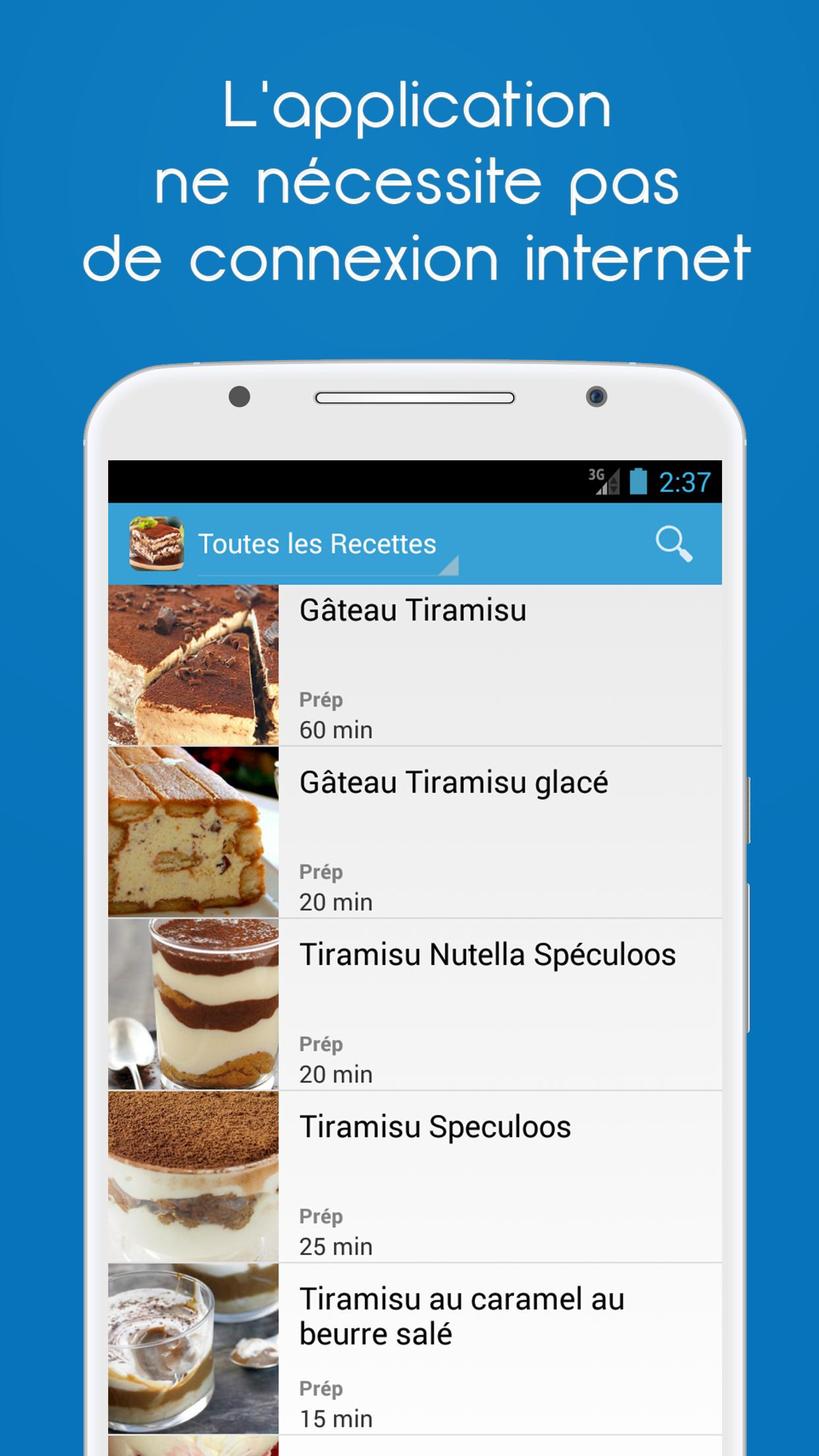
December 5, 2025

December 4, 2025
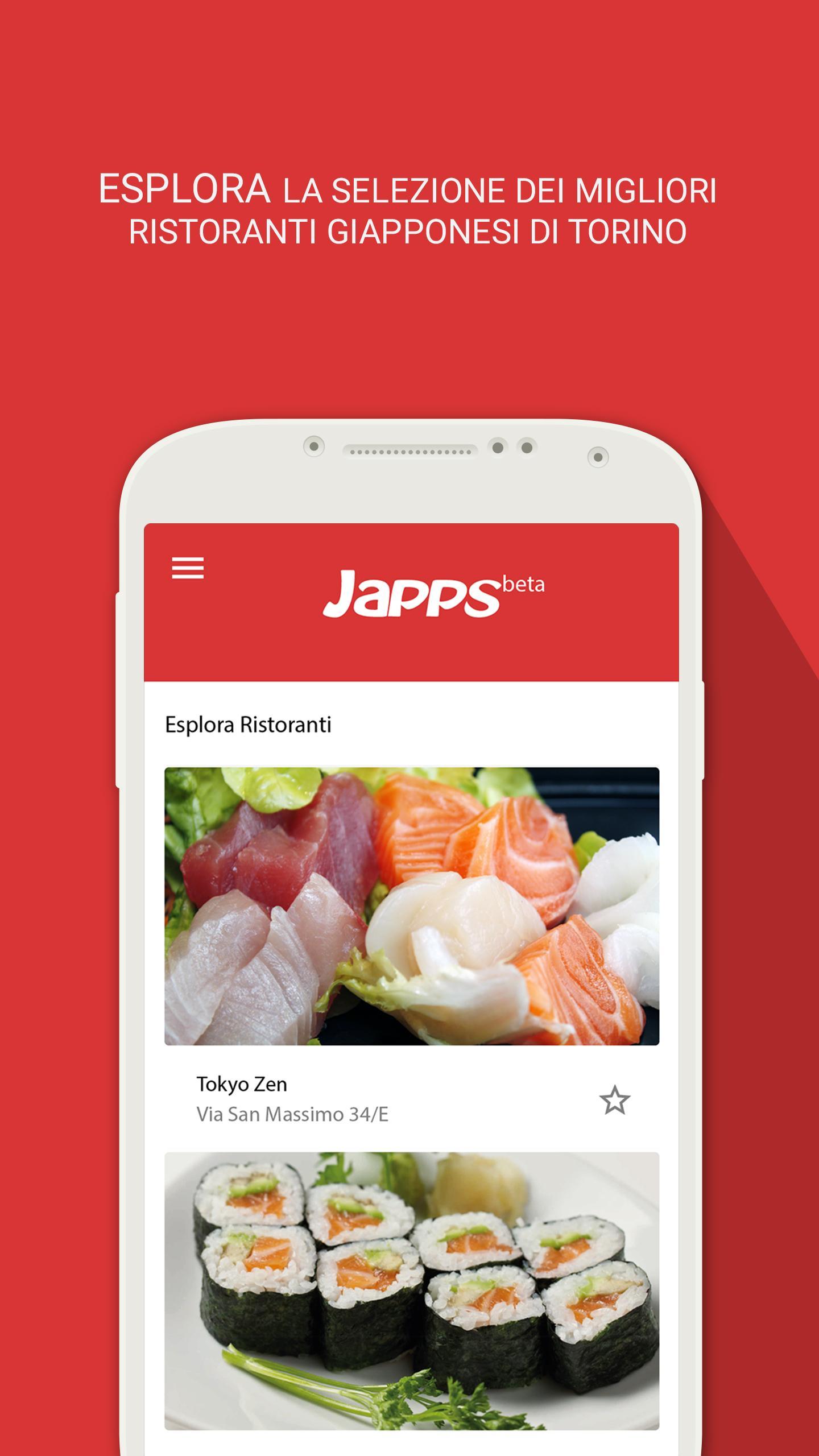
December 4, 2025

December 3, 2025
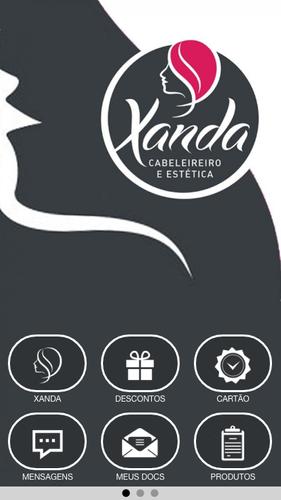
December 3, 2025
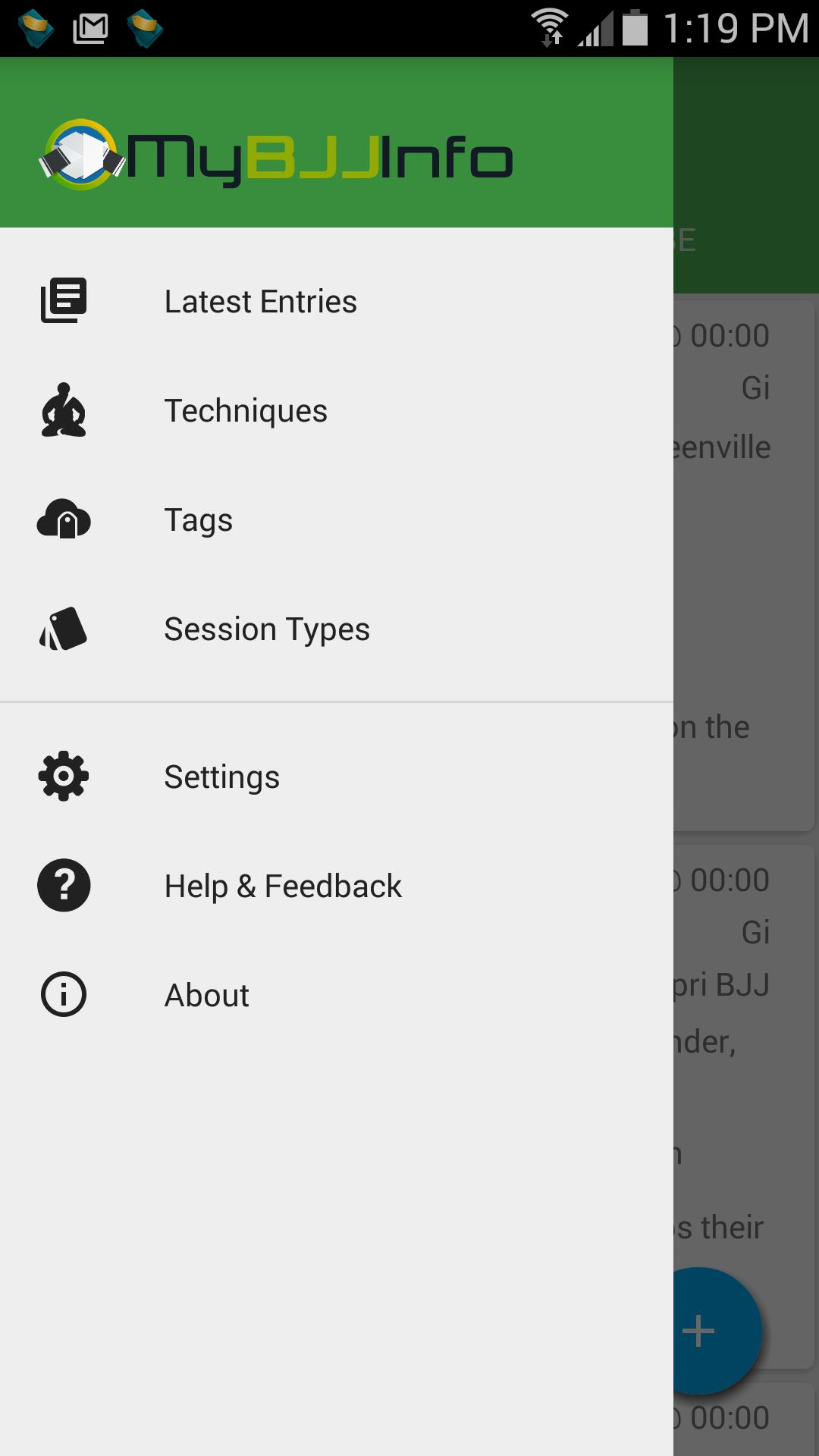
December 3, 2025
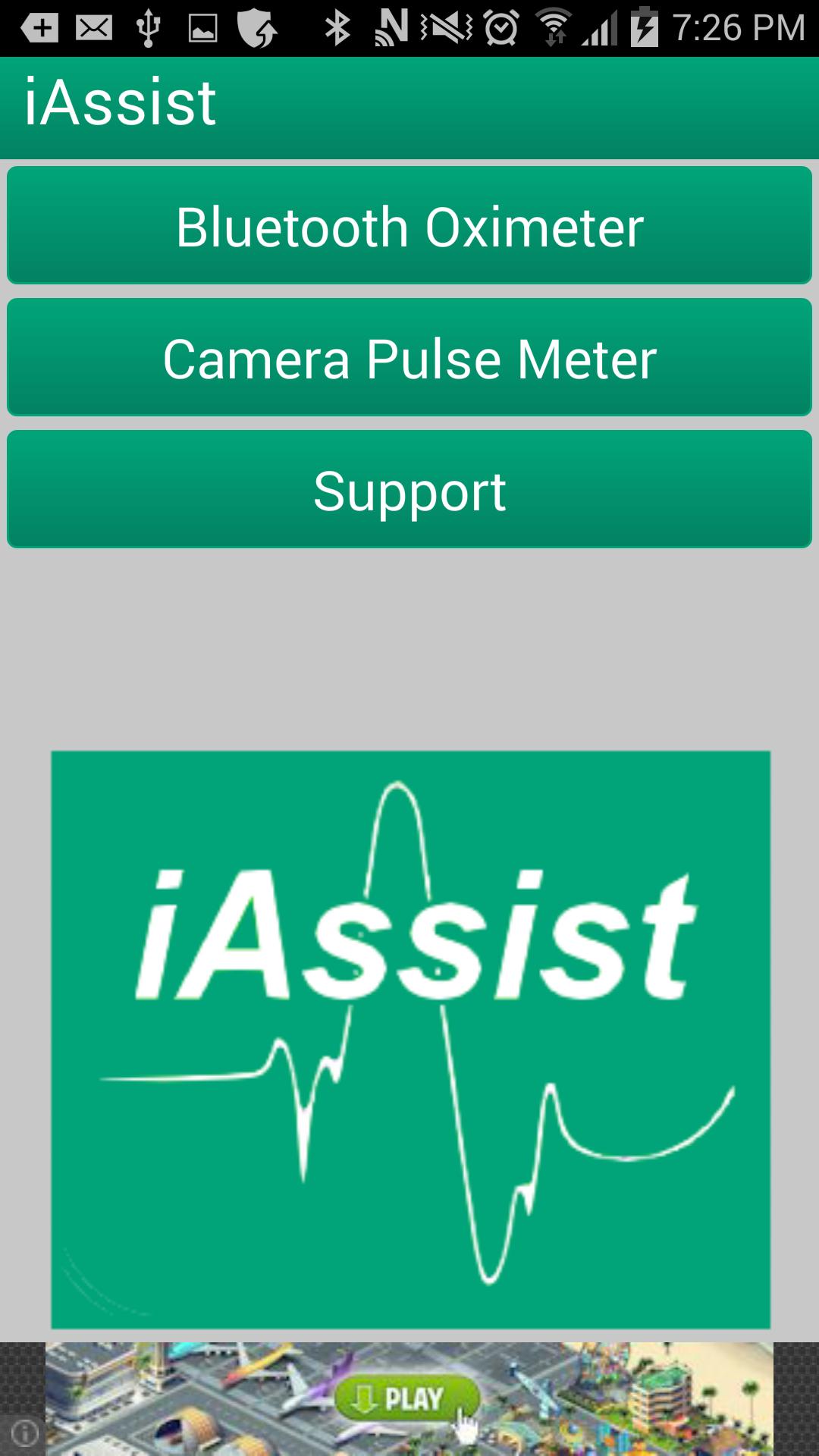
December 3, 2025

December 3, 2025
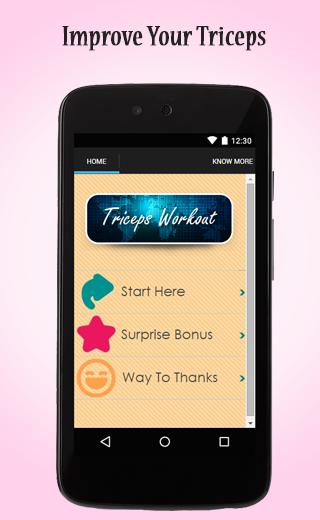
December 3, 2025
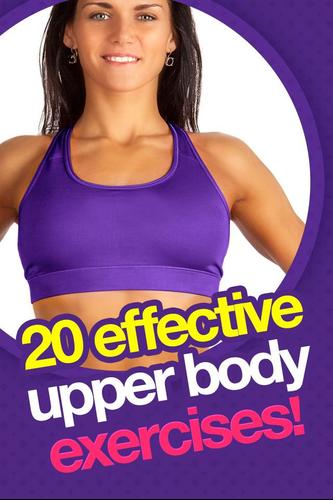
December 3, 2025